Существует множество различных нюансов в процессе обновления операционной системы и какого-либо иного программного обеспечения. Принятие во внимание таких нюансов обязательно для того, чтобы фактический результат обновления или ручного перехода на более новую версию программного продукта прошёл «безболезненно» как для самой программы, так и для операционной системы в целом. Пакет прикладного программного обеспечения от компании «Microsoft» уже почти два десятилетия удерживает пользовательский интерес на недосягаемом для конкурентов уровне. Большая часть пользовательского сегмента «перекочевала» на современные версии офисного пакета, ещё с версии 2003 года, где для работы достаточно было пакета обновлений 1 и Windows XP (SP1). Последующий выход новых версий операционных систем, а, следовательно, и версий «Microsoft Office» достаточно часто сопровождался возникновением некоторых проблем с обновлением программного продукта с версии 2003 года на версию 2007 и 2010 годов. Об одной из таких ошибок и пойдёт речь в настоящей статье.

Причины и решение
Итак, в рамках данной темы разбору подлежит ошибка с номером «1935», которая проявлялось ранее (сейчас она встречается в единичных случаях) при установке «Microsoft Office 2007» или версии 2010-ого года. В текстовом пояснении указывалось «Ошибка, проблема при установке, загрузке компонента сборки», и далее приводились коды события. Появление подобной ошибки нивелировало все попытки пользователей продолжить установку офисного пакета, что и так требовало значительного количества потраченного времени, а теперь ещё и вынуждало некоторых повторять эти действия многократно.

Если провести более детальное изучение проблемы, то в журнале событий можно найти сообщение о коде с номером KB926804, что, как указывается самой компанией Microsoft, является следствием некорректно работающей системной библиотеки «.NET Framework». Исходя из этого, действия по исправлению рассматриваемой проблемы выглядят следующим образом:
- Откройте «Пуск» и выберите папку «Служебные Windows».
- Перейдите в раздел «Панель управления» — «Программы и компоненты».
- В представленном списке найдите всё, что имеет в имени «.NET Framework».

- Удалите каждый из найденных вариантов.
Далее потребуется посетить официальный сайт Microsoft для скачивания последней версии системной библиотеки — https://www.microsoft.com/ru-RU/download/details.aspx?id=55167. Установите библиотеку «.NET Framework», используя онлайн или веб-установщик, и перезагрузите компьютер.
На этом основная и единственная причина рассматриваемой ошибки должна быть устранена. Дальнейшие действия заключаются в повторной установке офисного пакета. Стоит отметить, что для подстраховки следует на время инсталляции отключить всё антивирусное программное обеспечение и активное интернет-соединение. Статистически подмечено, что данные манипуляции также помогают предотвратить возникновение ошибки с номером «1935».
Пакет «Microsoft Office» есть у многих пользователей. Он представлен на рынке ещё с 1990 года, и из базовых стационарных версий ныне трансформировался в облачный «Офис 365». Процедура инсталляции данного пакета очень проста, но не лишена ряда спорадически возникающих проблем. Что это за ошибка с кодом 1935 возникает при установке пакета Microsoft Office 2007, 2010 на операционных системах Windows 7, 10? Расскажем об этом в нашем материале.
- Причины ошибки 1935 при установке Microsoft Office 2007, 2010
- Запускаем средство готовности обновления системы Windows 7, 10 для исправления 1935
- Восстановление работы Microsoft Net Framework при ошибке 1935
- Установка нового пакета Майкрософт Нет Фреймворк
- Устраняем 1935 загрузкой на ПК Software Development Kit
- Временная деактивация файервола и антивируса на Windows 7, 10
- Использование инструмента SFC при ошибке 1935 в Microsoft Office 2007, 2010
- Восстановление системного реестра на Windows
- Переустановка Microsoft Office 2007, 2010
Причины ошибки 1935 при установке Microsoft Office 2007, 2010
Ошибка 1935 обычно возникает при инсталляции пакета Майкрософт Офис преимущественно на операционной системе Виндовс 7. Появление ошибки приводит к невозможности установки пакета «МС Офис» на пользовательском ПК.
Причины обычно сводятся к следующему:
- Пользователь пытаетесь установить версию MS Office несовместимую с операционной системой его ПК;
- Ряд системных файлов ОС Виндовс повреждены;
- В системе отсутствует или повреждена платформа «Microsoft .NET Framework»;
- Системный файервол или антивирус блокирует установки файлов пакета МС Офис;
- Ряд веток системного реестра повреждены.
Давайте рассмотрим, каким образом исправить ошибку 1935 при установке программы Microsoft Office 2007 и 2010.
Это пригодится: как работать бесплатно на Ворд онлайн.
Запускаем средство готовности обновления системы Windows 7, 10 для исправления 1935
Первым делом компания «Майкрософт» рекомендует запустить на вашем ПК инструмент для проверки готовности системы к обновлению. Данное средство предназначено только для операционных систем Виндовс Виста и 7. Установите соответствующую версию инструмента для вашей операционной системы и запустите её.
| Версии: | Ссылки для скачивания |
|---|---|
| Для 32-битной версии Виндовс 7 | Скачать |
| Для 64-битной версии Виндовс 7 | Скачать |
| Для 32-битной версии Виндовс Виста | Скачать |
| Для 64-битной версии Windows Vista | Скачать |
Если указанный инструмент не помог убрать ошибку 1935, тогда идём дальше.
Восстановление работы Microsoft Net Framework при ошибке 1935
Если ваша платформа «Microsoft .NET Framework» повреждена или не работает должным образом, вам нужно будет восстановить её с помощью апплета «Программы и компоненты», который располагается в Панели управления.
Процедура восстановления «Майкрософт .NET Framework» тождественна для Виндовс Виста и Виндовс 7 и состоит в следующем:
- Нажмите на клавиши Win+R;
- В появившемся окне «Выполнить» наберите appwiz.cpl после чего нажмите на Энтер;
- В открывшемся окне найдите Microsoft .NET Framework и выберите его;
Выберите указанный компонент - Нажмите на «Удалить / Изменить»;
Выберите опцию удаления или изменения - Нажмите на «Продолжить» для запуска восстановления с правами администратора;
- Далее выберите «Восстановить» и нажмите внизу на «Далее». Это запустит мастер установки. Если у вас установлено более одной версии Microsoft .NET Framework, мы рекомендуем также пофиксить их все;
Восстановите компонент Net Framework - После завершения процедуры нажмите на «Выход»;
- Останется установить Microsoft Office 2007/2010.
Установка нового пакета Майкрософт Нет Фреймворк
Если из-за каких-либо факторов вы не можете восстановить ваш Microsoft .NET Framework, вам понадобится загрузить данный инструмент с сайта Майкрософт. После этого вы сможете легко установить пакет «Офис» на ваш ПК. И избежать ошибки 1935.
Процедура установки заключается в следующем:
- Перейдите на microsoft.com и нажмите на «Скачать»;
Скачайте и установите указанный компонент - Загрузите соответствующий файл на ПК и запустите его;
- Согласитесь с предложенными условиями и установите его на компьютер;
- После завершения инсталляции установите пакет МС Офис.
Устраняем 1935 загрузкой на ПК Software Development Kit
В ряде случае устранить ошибку 1935 при инсталляции МС Офис поможет установка SDK x64.
Процедура состоит в следующем:
- Если у вас 32-битная система, загрузите Нет Фреймворк 2.0 SDK (x86) на сайте microsoft.com;
- Если у вас 64-разрядная система, загрузите Нет Фреймворк 2.0 SDK (x64) на сайте microsoft.com;
- Запустите установочный файл и подтвердите установку, согласившись с условиями. Дождитесь завершения процесса;
- Установите пакет МС Офис.
Временная деактивация файервола и антивируса на Windows 7, 10
В некоторых случаях системный антивирус и файервол могут блокировать установку файлов пакета «Офис» в системе. Для устранения ошибки 1935 при установке MS Office на Виндовс 7 и 10 рекомендуем временно деактивировать ваш файервол и антивирус, а уже затем провести инсталляцию пакета МС Офис.
Использование инструмента SFC при ошибке 1935 в Microsoft Office 2007, 2010
Код ошибки 1935 также возникает в случае проблем или повреждения системных файлов. Если ошибка возникла из-за повреждений системных файлов, такое повреждение может быть исправлено с помощью инструментария утилиты SFC. Последний позволяет заменить или восстановить повреждённый системный файл на Windows 7, 10.
Выполните следующее:
- Откройте командную строку с правами админа;
- Введите там «SFC / SCANNOW» и нажмите на клавишу Enter;
- Не закрывайте командную строку, пока сканирование не будет завершено;
- Попробуйте установить или обновить Майкрософт Офис 2007, 2010 и проверьте, исправлен ли код ошибки 1935.
Используйте функционал инструмента SFC
Восстановление системного реестра на Windows
Код ошибки 1935 также возникает из-за повреждения реестра или ошибок значений ключей реестра. Повреждение или изменение значения одного ключа может привести к сбоям в работе всей программы Microsoft Office.
Прежде чем выполнить перечисленные ниже шаги, рекомендуем сделать копию системного реестра, чтобы при необходимости вы смогли восстановить его работу если что-то пойдёт не так.
Осуществите следующее:
- Нажмите на Win+R;
- Введите нам regedit и нажмите ввод;
- Перейдите по перечисленным ниже путям и удалите их:
Также измените значения DWORD в перечисленных ниже ключах с 0 на 1 в общей папке реестра Office:
Переустановка Microsoft Office 2007, 2010
Если ничего из перечисленного выше не помогло, рекомендуем полностью переустановить пакет МС Офис. Удалите его из вашей системы (если он ранее был установлен в той или иной форме), перезагрузите PC, а затем установите пакет заново.
Это полезно знать: что за программа Office Tab.
Заключение
Выше мы рассмотрели, почему возникает ошибка 1935 при установке пакета Microsoft Office 2007 и 2010 на операционной системе Windows 7 и 10. Выполните предложенные нами рекомендации (обратите особое внимание на переустановку Microsoft Net Framework), что позволит исправить рассмотренную дисфункцию на вашем ПК.
 Добрый день сегодня будем разбираться с ошибкой 1935 при установке office 2010 на windows 7 данная ошибка часто встречается и однозначного решения нет. В данной статье мы расскажем о причинах ошибки и о способах решения.
Добрый день сегодня будем разбираться с ошибкой 1935 при установке office 2010 на windows 7 данная ошибка часто встречается и однозначного решения нет. В данной статье мы расскажем о причинах ошибки и о способах решения.
Причины ошибки 1935
- Ошибка 1935 чаще всего появляется при установке программного обеспечения MS Office 2007 и MS Office 2010.
- Эта ошибка возникает в том случае, если на компьютере поврежден или отсутствует экземпляр Microsoft .NET Framework, необходимый для обработки различных файлов при установке MS Office.
- Поврежденная загрузка или неполная установка программного обеспечения Microsoft Office.
- Повреждение реестра Microsoft Office из-за недавнего изменения программного обеспечения (установка или удаление), связанного с Microsoft Office.
- Вирус или вредоносное ПО, которые повредили файл Windows.
- Другая программа злонамеренно или по ошибке удалила файлы, связанные с Microsoft Office.
Решение ошибки 1935
Общая очистка системы
Проблема может быть решена очень просто. Прежде всего рекомендуется очистить кешь компьютера и исправить все ошибки реестра можно воспользоваться программой CCleaner.
- Также можно попробовать восстановить систему:Нажмите на кнопку Начать.
- В строке поиска введите «Восстановление системы» и нажмите ENTER.
- Введите пароль администратора (при появлении запроса).
- Следуйте инструкциям Мастера для выбора точки восстановления.
Microsoft .NET Framework
Чтобы устранить ошибку 1935 надо восстановить либо переустановить Microsoft .NET Framework.
- Для восстановления Microsoft .NET Framework нажмите в левом нижнем углу экрана кнопку «Пуск», выберите в меню пункт «Панель управления» и с помощью двойного щелчка мышью откройте окно «Программы и компоненты». В открывшемся списке «Установленные программы» выберите элемент «Microsoft .NET Framework» и щелкните на кнопке «Удалить/Изменить». Нажмите сначала кнопку «Восстановить», а затем — кнопку «Далее».
- Если же платформу .NET Framework не удалось восстановить, необходимо удалить, а затем опять установить Microsoft .NET Framework. Последнюю версию .NET Framework всегда можно найти на сайте Microsoft.
- Установить .NET Framework 2.0 на Семерку не получится, т.к. он (версия 3.5.1) теперь встроен в операционку. Единственное доступное решение — переустановить .NET Framework через «Включение или отключение компонентов Windows». Переустановка скорее всего не решит вашей проблемы, но я все равно рекомендую это сделать (на всякий случай).
- NET Framework 4 — может помочь, но скорее всего все останется по-прежнему. А вот если у вас уже установлен .NET Framework 4, то вам как раз может помочь его удаление (есть такие отзывы в сети). Удалите из установленных программ «Microsoft .NET framework 4 extended» и затем «Microsoft .NET framework 4 Client Profile».
Еще один возможный вариант решения проблемы (взят также отсюда): установка Microsoft .NET Framework SDK v2.0. Скачать его можно здесь. На Семерку ставится без проблем.
- Если не помогло, можно попытаться воспользоваться специальной утилитой под названием Windows Install Clean Up. Она полностью удалит из системы уже установленные компоненты Office, выявит и устранит ошибки. Не помешает воспользоваться также программой CheckSUR. Она также проверит ОС, удалив наиболее критичные сбои и проблемы. Напоследок воспользуйтесь утилитой SFC, принцип действия которой схож с вышеописанными программами.
Инструкция по удалению компонента NET Framework с компьютера:
- Создайте временную папку на рабочем столе.
- Посетите блог .NET Framework Cleanup Tool User’s Guide и скачайте файл dotnetfx_cleanup_tool.zip.
- При запросе системы выберите Открыть, а затем выберите Извлечь сейчас. Распакуйте файлы в созданную вами ранее папку.
- Найдите файл cleanup_tool.exe в этой папке и дважды щелкните его.
- В ответ на сообщение Вы действительно хотите выполнить .NET Framework Setup Cleanup Utility? нажмите кнопку Да.
- Нажмите кнопку Да, чтобы принять условия лицензионного соглашения.
- В окне Продукты для очистки выберите версию .NET Framework, которую вы хотите удалить.
- Примечание. Вы не можете удалять версии .NET Framework, являющиеся компонентами операционной системы Windows. Если вы используете Windows 7, вы не можете удалить .NET Framework версии 3.5 или более ранней. Если вы используете Windows Vista, вы не можете удалить .NET Framework версии 3.0 или более ранней. Если вы используете Windows XP, вы не можете удалить .NET Framework версии 2.0 или более ранней.
- Выберите Очистить сейчас.
- Один раз перезагрузите компьютер после удаления компонентов .NET Framework.
- Скачайте и установите по очереди следующие компоненты, в зависимости от вашей операционной системы:
.NET Framework 1.1 — только для Windows XP.
.NET Framework 1.1 SP1 — только для Windows XP.
.NET Framework 3.5 SP1 — для Windows XP, Windows Vista и Windows 7.
.NET Framework 4.0 — для Windows XP, Windows Vista и Windows 7.
- Перезагрузите компьютер и попробуйте заново установить
Обнавление системы Windows 7
Похоже, что в Windows 7 SP1 эта проблема решена. Если SP1 не установлен, настоятельно рекомендую установить. Однако, существует вероятность, что SP1 не установится. В этом случае необходимо воспользоваться System Update Readiness Tool. Скачать его для своей версии операционной системы можно здесь: KB947821.
Установщик модулей Windows
Заходим в «Службы» (для тех кто не знает: кликаем на «Моем компьютере» правой кнопкой мыши выбираем из выпадающего меню «Управление» открылось окно «Управление компьютером» далее кликаем «Службы и приложения», «Службы») находим службы «Установщик модулей Windows» и «Центр обновления Windows» двойным кликом открываем службы по очереди устанавливаем Тип загрузки: Вручную затем «Применить» и «Запустить» тоже самое проделываем со второй службой.
Возможные ошибки:
При попытке запустить эту службу руками появлялась ошибка 1450 — недостаточно системных ресурсов для завершения операции.
1) Если вы получаете сообщение об ошибке «Low Registry Space», установите Предельный размер реестра «неограниченный»:
Заходим в реестр Пуск->выполнить->regedit
Переходимь по пути HKEY_LOCAL_MACHINE System CurrentControlSet Control
Находим ключь Key: RegistrySizeLimit Тип: REG_DWORD
Меняем значение на: 0xffffff (4294967295)
2) Перезагрузите систему
System Update Readiness Tool
Для загрузки данного средства пользуемся Microsoft Download Center, ищем на нем System Update Readiness Tool последней версии соответственно вашей операционной системы.Собственно использование средства сводится к запуску его установки в виде пакета обновления. После установки смотрим результаты работы средства в%windir%logscbschecksur.log.
Что я обнаружил у себя, а обнаружил я следующее:
Checking Package Manifests and Catalogs
(f) CBS MUM Corrupt 0?00000000 servicingPackagesPackage_for_KB978542_RTM~31bf3856ad364e35~x86~~6.1.1.1.mum Expected file name Microsoft-Windows-Foundation-Package~31bf3856ad364e35~x86~~6.1.7600.16385.mum does not match the actual file name
Summary:
Seconds executed: 372
Found 1 errors
CBS MUM Corrupt Total count: 1
Unavailable repair files:
servicingpackagesPackage_for_KB978542_RTM~31bf3856ad364e35~x86~~6.1.1.1.mum
servicingpackagesPackage_for_KB978542_RTM~31bf3856ad364e35~x86~~6.1.1.1.cat
Понимать это следует таким образом:
System Update Readiness Tool обнаружена ошибка, связанная с обновлением KB978542, но для исправления данной ошибки отсутствуют соответствующие файлы. Теперь нам необходимо достать эти файлы и разместить в соответствующий каталог System Update Readiness Tool. Каталогом этим будет: %windir%TempCheckSURservicingPackages
Файлы эти можно получить загрузив обновление KB978542 с Microsoft Download Center соответственно используемой версии Windows, затем распаковав архиватором данной обновление получаем файлы:
Windows6.1-KB978542-x86.cab
Windows6.1-KB978542-x86.xml
Windows6.1-KB978542-x86-pkgProperties.txt
WSUSSCAN.cab
Среди них мы не видим требующихся, а находятся они внутри Windows6.1-KB978542-x86.cab, соответственно его мы тоже распаковываем и все содержимое копируем в%windir%TempCheckSURservicingPackages.
Запускаем опять System Update Readiness Tool, смотрим отчет%windir%logscbschecksur.log:
Checking Package Manifests and Catalogs
(f) CBS MUM Corrupt 0?00000000 servicingPackagesPackage_for_KB978542_RTM~31bf3856ad364e35~x86~~6.1.1.1.mum Expected file name Microsoft-Windows-Foundation-Package~31bf3856ad364e35~x86~~6.1.7600.16385.mum does not match the actual file name
(fix) CBS MUM Corrupt CBS File Replaced Package_for_KB978542_RTM~31bf3856ad364e35~x86~~6.1.1.1.mum from Cabinet: C:WindowsCheckSurv1.0windows6.1-servicing-x86-apr10.cab.
(fix) CBS Paired File CBS File also Replaced Package_for_KB978542_RTM~31bf3856ad364e35~x86~~6.1.1.1.cat from Cabinet: C:WindowsCheckSurv1.0windows6.1-rtm-client-cab3-x86.cab.
Summary:
Seconds executed: 270
Found 1 errors
Fixed 1 errors
CBS MUM Corrupt Total count: 1
Fixed: CBS MUM Corrupt. Total count: 1
Fixed: CBS Paired File. Total count: 1
Как видно: ошибка исправлена.
Комментарии ()
Оставьте свой комментарий
Сегодняшняя статья посвящена ошибке при установке Microsoft Office, встречается она как в версиях 2007 года выпуска, так и 2010, надеюсь в 2017 мало кто пользуется 2003 офисом. Для начала разберемся в причинах появления проблемы, а по ходу статьи подскажем пути ее решения. Код ошибки вы можете увидеть на скриншоте ниже.

Ошибка 1935 Microsoft Office
В информационном коне пишется «Ошибка, проблема при установке, загрузке компонента сборки».
Сообщение появляется если в системе удален или неправильно функционирует компонент «.NET Framework».
Код KB926804 судя по базе данных Майкрософта это подтверждает: «На устройстве поврежден или не найден экземпляр Microsoft .NET Framework».
Очень надеюсь, что среди читателей не осталось старичков использующих Windows XP и старые версии Windows 7. Поскольку начиная с сервис пака 1 (SP1) программные компоненты .NET Framework начиная со второй версии уже встроены в операционную систему. Так же по отзывам различных интернет ресурсов мы нашли другие причины появления этой беды, о чем наш дорогой читатель узнает ниже.
Как исправить ошибку 1935 и наслаждаться офисом
Начнем с простых и действенных методов на которые поначалу многие пользователи не обращают внимания.
- Внимательно посмотрите в нижний правый угол и поищите значок антивируса «Аваст», этот помощник с легкостью блокирует установку пакета. Приостанавливаем защиту, любо отключаем на время инсталляции. Выключите антивирус на время установки;
- Отключите интернет;
- После установки и первом запуске пакета рекомендуем в обязательном порядке отключить функции обновления и отправки отчетов;
Для переустановки Microsoft .NET фреймфорка откройте меню пуск и следуйте инструкции:
- Зайдите «Панель управления»;
- Щелкните по значку «Программы и компоненты»;
- В приложений найдите «.NET Framework», по очереди выполните команды «Удалить программу», затем «Изменить» или «Восстановить», потом кнопку далее. Если вышеперечисленные пункты не активны — удалите компонент;
- Загрузите актуальный пакет веб установщика на официальном портале Microsoft — Microsoft «.NET Framework 4» (веб-установщик) . На данный момент выпущена 4 русскоязычная версия приложения от 21.02.2011;
- После установки — перезагрузите компьютер и запускайте процесс установки офиса;
Надеюсь мы помогли вам разобраться и понять что такое ошибка 1935 при установке Microsoft Office и как быстро исправить данную проблему.
Вот короткая видео инструкция по данной теме на английском языке, внимательно следите за действиями на экране:

Евгений Загорский
IT специалист. Автор информационных статей на тему Андроид смартфонов и IOS смартфонов. Эксперт в области решения проблем с компьютерами и программами: установка, настройка, обзоры, советы по безопасности ваших устройств. В свободное время занимается дизайном и разработкой сайтов.
Оценка статьи:




 (7 оценок, среднее: 4,14 из 5)
(7 оценок, среднее: 4,14 из 5)
![]() Загрузка…
Загрузка…
Самое читаемое:
 28.01.2023
28.01.2023
Как отключить рекомендуемые ролики в Яндекс Дзене
Площадка «Яндекс.Дзен» недавно перешла в собственность VK и претерпела некоторые изменения. В первую очередь это…
Далее
 28.01.2023
28.01.2023
Как отключить Т9 на Айфоне и Айпаде?
Понятие «T9» берет свое начало со времен кнопочных телефонов. Данная функция позволила людям быстро набирать…
Далее
 28.01.2023
28.01.2023
Приложение CIT Test на Xiaomi – что это и зачем нужно?
Количество приложений для смартфонов Xiaomi настолько велико, что подавляющее большинство из них остаются…
Далее
 22.01.2023
22.01.2023
RAM Plus на Samsung – что это за программа?
Оперативная память (точнее — ее объем) является решающим фактором при выборе смартфона для многих пользователей….
Далее
Не секрет, что многие владельцы ПК используют подобное оборудование для выполнения определенных работ. Например, для обработки различной документации. А для этого требуется установка специальных редакторов. Чаще всего пользователи предпочитают ставить оригинальные продукты от компании Майкрософт, так как они идеально интегрируются с операционной системой и обладают всеми необходимыми функциями. К сожалению, но в некоторых случаях возникает ошибка 1935 при установке office.
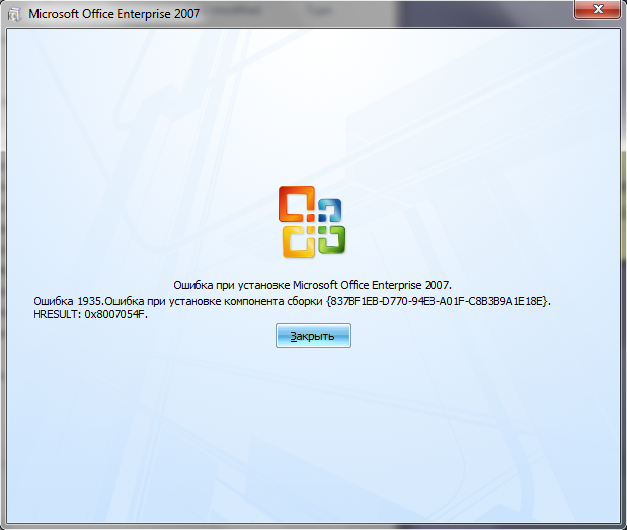
Естественно, это препятствует запланированной деятельности человека, поэтому он ищет способ, который приведет к тому, что office 2010 ошибка 1935 или office 2007 ошибка 1935 перестанут проявляться при инсталляционном процессе.
Важно сразу отметить, что ошибка 1935 Майкрософт офис возникает только при попытке использования этих редакторов на Семерке, которая не была обновлена до SP1.
К сожалению, но одного единственного метода решения данной проблемы не существует, но есть ряд рекомендаций, одно из которых может привести к положительному результату.
Инструкция по поиску решения поставленной задачи
Если возникает при установке офиса ошибка 1935, то рекомендуется испробовать несколько путей исправления данной неприятности
- Осуществить переустановку .NET Framework.
В Семерке этот компонент изначально встроен в операционную систему, поэтому просто так взять и проинсталлировать его не получится. Чтобы осуществить задуманное, необходимо следующее:
- Через кнопку «Пуск» перейти в поисковую строку.
- Вбить в нее «Включение или отключение компонентов Виндовс.
- Нажать на соответствующую ссылку.
- Подождать определенное количество времени, пока операционная сисиема предоставит список.
- Найти нужный компонент, деактивировать, а затем активировать его.
Убрать .NET Framework 4.0.
В стандартном варианте Семерки используется версия 3.5.1. Если на Пк обнаружено четвертое поколение этого По, то его рекомендуется попробовать деинсталлировать:
- «Пуск» — «Панель управления» — «Программы» — «Удаление программ».
В предложенном перечне следует обнаружить необходимое приложение и осуществить его деинсталляцию. Конкретно потребуется уничтожение двух вариантов. В названии первого присутствует слово «Extended», в имени второго — «Client Profile».
Если же сообщение «ошибка 1935 ошибка при установке компонента сборки» продолжает препятствовать дальнейшим действиям, то следует зайти на сайт разработчика и скачать с него, а затем осуществить инсталляцию .NET Framework SDK v2.0. Естественно, изначально правильно подобрав пакет по разрядности используемой системы.
Следующий возможный вариант действий — обновление до пресловутого SP1. В некоторых ситуациях для этого будет необходима предварительная установка System Update Readiness Tool, который, опять же, можно обнаружить на ресурсе корпорации Microsoft, в обновлении KB947821.
Ну и последний способ, которым поделились некоторые юзеры. Он заключается в следующем:
- Перенести на жесткий диск нужные инсталляционные пакеты.
- Временно деактивировать антивирусник «Аваст».
- Убедиться, что подключение к Глобальной паутине отсутствует.
- Спокойно завершить необходимую процедуру.
- Вернуть все ранее отключенные настройки в первоначальное состояние.
- Желательно в самих установленных программах также выключить возможность для автоматического обновления.
Если при запуске пакета .msi для установки программы или приложения на компьютер с Windows 11 или Windows 10 вы получаете сообщение об ошибке с сообщением Ошибка 1935. Произошла ошибка во время установки компонента сборки, то этот пост призван помочь вам наиболее подходящие решения, которые вы можете легко применить, чтобы исправить ошибку в вашей системе.
При возникновении этой ошибки вы получите следующее аналогичное сообщение об ошибке и код;
Ошибка 1935. Произошла ошибка при установке компонента сборки
{98CB24AD-52FB-DB5F-A01F-C8B3B9A1E18E}.
РЕЗУЛЬТАТ: 0x800700C1.
Обратите внимание, что значения компонента и HRESULT могут отличаться.
Если вы получаете подсказку, отображающую Ошибка 1935 Произошла ошибка при установке компонента сборки во время установки программы на ПК с Windows 11/10 вы можете попробовать наши рекомендуемые ниже решения в произвольном порядке, чтобы решить проблему на вашем ПК.
- Перезагрузите компьютер
- Запустите средство установки и удаления программы для устранения неполадок
- Запустите установщик MSI в режиме совместимости
- Убедитесь, что служба установщика Windows запущена
- Восстановить/переустановить/обновить .NET Framework
- Установите или обновите распространяемый компонент Visual C++
- Очистите загрузочную систему и запустите установщик
- Запустите сканирование SFC и DISM
- Удалить подраздел реестра AppModel (применяется к Microsoft Office)
Давайте взглянем на описание процесса, связанного с каждым из перечисленных решений.
Прежде чем продолжить, проверьте архитектуру своей системы, а затем убедитесь, что вы используете 32-разрядную или 64-разрядную версию установщика MSI, в зависимости от обстоятельств. Кроме того, проверьте наличие обновлений и установите все доступные биты на свое устройство с Windows 11/10 и посмотрите, появляется ли ошибка снова при запуске установщика .msi. С другой стороны, если ошибка возникла после недавнего обновления Windows, вы можете выполнить восстановление системы или удалить обновление, но если вы предпочитаете не делать ни того, ни другого, вы можете воспользоваться приведенными ниже решениями.
1]Перезагрузите компьютер
Если вы получаете сообщение об ошибке Ошибка 1935 Произошла ошибка при установке компонента сборки когда вы устанавливаете любую программу или программное обеспечение на свое устройство с Windows 11/10, перезагрузите компьютер и попробуйте снова запустить программу установки в качестве быстрого первого шага. Если ошибка все еще появляется после перезагрузки компьютера, вы можете попробовать другие методы, описанные в этом посте, чтобы решить проблему.
2]Запустите средство устранения неполадок при установке и удалении программы.
Средство устранения неполадок при установке и удалении программ исправляет поврежденные ключи реестра и предназначено для того, чтобы помочь пользователям ПК автоматически устранять проблемы, когда они заблокированы для установки или удаления программ в системе Windows 11/10. Это решение требует, чтобы вы запустили средство устранения неполадок при установке и удалении программ от Microsoft и посмотрели, решена ли проблема. В противном случае попробуйте следующее решение.
3]Запустите установщик MSI в режиме совместимости.
В некоторых случаях, особенно со старыми приложениями, эти программы должны работать в режиме совместимости с Windows. Это решение требует, чтобы вы запустили установщик MSI в режиме совместимости, чтобы увидеть, вызвана ли ошибка в выделении из-за проблемы совместимости.
4]Убедитесь, что служба установщика Windows запущена
Формат файла MSI, используемый установщиком Windows (MSI), используется специально для установки — это отличается от формата файла EXE, который иногда используется для запуска установщиков, которые представляют собой простые исполняемые файлы, которые можно запрограммировать для запуска любого количества задач.
Данная ошибка может возникнуть, если в системе не запущен установщик модулей Windows. Поскольку он обрабатывает установку системных модулей из приложений без его запуска, есть вероятность, что важные компоненты не будут установлены. Итак, чтобы исключить эту возможность как потенциального виновника, вам необходимо убедиться, что служба установщика Windows включена. Однако, если служба запущена, но проблема не устранена, вы можете отменить регистрацию и повторно зарегистрировать службу установщика Windows. Вот как:
- Нажмите клавишу Windows + R, чтобы вызвать диалоговое окно «Выполнить».
- В диалоговом окне «Выполнить» введите cmd, а затем нажмите CTRL + SHIFT + ENTER, чтобы открыть командную строку в режиме администратора.
- В окне командной строки введите приведенную ниже команду и нажмите Enter, чтобы временно отменить регистрацию службы установщика Windows:
msiexec/unreg
- Как только команда будет успешно обработана и вы получите сообщение об успешном завершении, введите следующую команду и нажмите Enter, чтобы еще раз зарегистрировать установщик Windows:
msiexec/регсервер
После выполнения второй команды перезагрузите компьютер еще раз, запустите установщик MSI еще раз и посмотрите, повторяется ли ошибка. Если это так, попробуйте следующее решение.
5]Восстановить/переустановить/обновить .NET Framework
Проблема может быть связана с поврежденной установкой .NET Framework в вашей системе. В этом случае для исправления ошибки можно восстановить .NET Framework. Если восстановление не помогло, вы можете использовать средство очистки установки .NET Framework, чтобы полностью удалить выбранные версии .NET Framework с вашего компьютера. После этого вы можете загрузить последнюю версию .NET Framework и установить ее на свой ПК с Windows 11/10.
6]Установите или обновите распространяемый Visual C++
Для игр и других приложений с 3D-графикой требуются дополнительные компоненты, такие как драйверы и Microsoft Visual C++. Это решение требует от вас убедиться, что в вашей системе установлена последняя версия распространяемого пакета Visual C++, прежде чем запускать установщик MSI для программы, которую вы пытаетесь установить на свое устройство.
Если в вашей системе установлены последняя версия распространяемого пакета Visual C++ и .NET Framework, но ошибка не устранена, вы можете попробовать следующее решение.
7]Очистите загрузочную систему и запустите установщик
Выполнение чистой загрузки может устранить любые конфликты, возникающие во время установки программного обеспечения — это означает запуск компьютера с Windows 11/10 с минимальными необходимыми драйверами и программами. Это решение требует, чтобы вы выполнили чистую загрузку вашей системы и запустили установщик программы в этом состоянии системы и посмотрели, появляется ли снова сообщение об ошибке.
8]Запустите сканирование SFC и DISM
Это решение требует, чтобы вы запустили сканирование SFC и посмотрели, поможет ли это — и в зависимости от результата сканирования вам также может потребоваться запустить сканирование DISM. Если вы предпочитаете, вы можете запустить сканирование SFC и DISM в тандеме, следуя инструкциям в сообщении «Система обнаружила переполнение стекового буфера в этом приложении.“.
9]Удалить подраздел реестра AppModel (применяется к Microsoft Office)
Это решение конкретно относится к ошибке во время установки Microsoft Office. Удаление AppModel подраздел реестра должен позволить вам успешно установить Office на вашем устройстве с Windows 11/10.
Чтобы удалить подраздел реестра AppModel, выполните следующие действия:
Поскольку это операция реестра, рекомендуется создать резервную копию реестра или создать точку восстановления системы в качестве необходимых мер предосторожности. После этого вы можете действовать следующим образом:
HKEY_LOCAL_MACHINEПРОГРАММНОЕ ОБЕСПЕЧЕНИЕМайкрософтAppModel
- В этом месте на левой панели щелкните правой кнопкой мыши подраздел AppModel.
- Выберите Удалить из контекстного меню, чтобы удалить раздел реестра.
- Выйдите из редактора реестра.
- Перезагрузите ПК.
Вот и все! Надеюсь, этот пост поможет вам.
Связанный пост: Код ошибки InstallShield 1722 при установке программы MSI
Как устранить ошибку 1935 в QuickBooks?
Чтобы исправить код ошибки QuickBooks 1935, выполните следующие действия:
- Во-первых, перезагрузите систему.
- Запустите установку еще раз.
- Отключите антивирусное программное обеспечение (если оно есть).
- Начните снова с установки QuickBooks.
- Включите антивирусную программу после завершения установки.
Как исправить ошибку 1935?
Как правило, чтобы исправить ошибку 1935 в Windows 11/10, попробуйте любое из следующих предложений:
- Установите обновления Windows.
- Установите или обновите последний распространяемый компонент Microsoft Visual C++.
- Запустите установщик в режиме совместимости.
- Включите службу установки модулей Windows.
- Проверьте реестр Windows.
Удачных вычислений!
Исправить ошибку 1935 office при установке
Не секрет, что многие владельцы ПК используют подобное оборудование для выполнения определенных работ. Например, для обработки различной документации. А для этого требуется установка специальных редакторов. Чаще всего пользователи предпочитают ставить оригинальные продукты от компании Майкрософт, так как они идеально интегрируются с операционной системой и обладают всеми необходимыми функциями. К сожалению, но в некоторых случаях возникает ошибка 1935 при установке office.
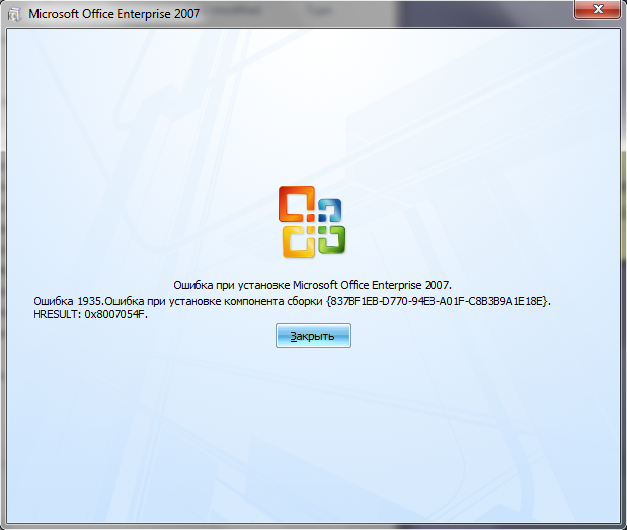
Естественно, это препятствует запланированной деятельности человека, поэтому он ищет способ, который приведет к тому, что office 2010 ошибка 1935 или office 2007 ошибка 1935 перестанут проявляться при инсталляционном процессе.
Важно сразу отметить, что ошибка 1935 Майкрософт офис возникает только при попытке использования этих редакторов на Семерке, которая не была обновлена до SP1.
К сожалению, но одного единственного метода решения данной проблемы не существует, но есть ряд рекомендаций, одно из которых может привести к положительному результату.
Инструкция по поиску решения поставленной задачи
Если возникает при установке офиса ошибка 1935, то рекомендуется испробовать несколько путей исправления данной неприятности
- Осуществить переустановку .NET Framework.
В Семерке этот компонент изначально встроен в операционную систему, поэтому просто так взять и проинсталлировать его не получится. Чтобы осуществить задуманное, необходимо следующее:
- Через кнопку “Пуск” перейти в поисковую строку.
- Вбить в нее “Включение или отключение компонентов Виндовс.
- Нажать на соответствующую ссылку.
- Подождать определенное количество времени, пока операционная сисиема предоставит список.
- Найти нужный компонент, деактивировать, а затем активировать его.
Убрать .NET Framework 4.0.
В стандартном варианте Семерки используется версия 3.5.1. Если на Пк обнаружено четвертое поколение этого По, то его рекомендуется попробовать деинсталлировать:
- “Пуск” – “Панель управления” – “Программы” – “Удаление программ”.
В предложенном перечне следует обнаружить необходимое приложение и осуществить его деинсталляцию. Конкретно потребуется уничтожение двух вариантов. В названии первого присутствует слово “Extended”, в имени второго – “Client Profile”.
Если же сообщение “ошибка 1935 ошибка при установке компонента сборки” продолжает препятствовать дальнейшим действиям, то следует зайти на сайт разработчика и скачать с него, а затем осуществить инсталляцию .NET Framework SDK v2.0. Естественно, изначально правильно подобрав пакет по разрядности используемой системы.
Следующий возможный вариант действий – обновление до пресловутого SP1. В некоторых ситуациях для этого будет необходима предварительная установка System Update Readiness Tool, который, опять же, можно обнаружить на ресурсе корпорации Microsoft, в обновлении KB947821.
Ну и последний способ, которым поделились некоторые юзеры. Он заключается в следующем:
- Перенести на жесткий диск нужные инсталляционные пакеты.
- Временно деактивировать антивирусник “Аваст”.
- Убедиться, что подключение к Глобальной паутине отсутствует.
- Спокойно завершить необходимую процедуру.
- Вернуть все ранее отключенные настройки в первоначальное состояние.
- Желательно в самих установленных программах также выключить возможность для автоматического обновления.
Ошибка 1935 при установке Microsoft Office: причины и решение
Существует множество различных нюансов в процессе обновления операционной системы и какого-либо иного программного обеспечения. Принятие во внимание таких нюансов обязательно для того, чтобы фактический результат обновления или ручного перехода на более новую версию программного продукта прошёл «безболезненно» как для самой программы, так и для операционной системы в целом. Пакет прикладного программного обеспечения от компании «Microsoft» уже почти два десятилетия удерживает пользовательский интерес на недосягаемом для конкурентов уровне. Большая часть пользовательского сегмента «перекочевала» на современные версии офисного пакета, датированного 2019 годом, ещё с версии 2003 года, где для работы достаточно было пакета обновлений 1 и Windows XP (SP1). Последующий выход новых версий операционных систем, а, следовательно, и версий «Microsoft Office» достаточно часто сопровождался возникновением некоторых проблем с обновлением программного продукта с версии 2003 года на версию 2007 и 2010 годов. Об одной из таких ошибок и пойдёт речь в настоящей статье.

Исправление ошибки 1935 при установке Microsoft Office.
Причины и решение
Итак, в рамках данной темы разбору подлежит ошибка с номером «1935», которая проявлялось ранее (сейчас она встречается в единичных случаях) при установке «Microsoft Office 2007» или версии 2010-ого года. В текстовом пояснении указывалось «Ошибка, проблема при установке, загрузке компонента сборки», и далее приводились коды события. Появление подобной ошибки нивелировало все попытки пользователей продолжить установку офисного пакета, что и так требовало значительного количества потраченного времени, а теперь ещё и вынуждало некоторых повторять эти действия многократно.

Если провести более детальное изучение проблемы, то в журнале событий можно найти сообщение о коде с номером KB926804, что, как указывается самой компанией Microsoft, является следствием некорректно работающей системной библиотеки «.NET Framework». Исходя из этого, действия по исправлению рассматриваемой проблемы выглядят следующим образом:
- Откройте «Пуск» и выберите папку «Служебные Windows».
- Перейдите в раздел «Панель управления» – «Программы и компоненты».
- В представленном списке найдите всё, что имеет в имени «.NET Framework».

- Удалите каждый из найденных вариантов.
Далее потребуется посетить официальный сайт Microsoft для скачивания последней версии системной библиотеки – https://www.microsoft.com/ru-RU/download/details.aspx?id=55167. На конец января 2019 года в массовом доступе доступна версия под номером «4.7». Установите библиотеку «.NET Framework», используя онлайн или веб-установщик, и перезагрузите компьютер.
На этом основная и единственная причина рассматриваемой ошибки должна быть устранена. Дальнейшие действия заключаются в повторной установке офисного пакета. Стоит отметить, что для подстраховки следует на время инсталляции отключить всё антивирусное программное обеспечение и активное интернет-соединение. Статистически подмечено, что данные манипуляции также помогают предотвратить возникновение ошибки с номером «1935».
Как исправить ошибку Microsoft Office 1935
Совместима с Windows 2000, XP, Vista, 7, 8 и 10
Признаки ошибки 1935
- Появляется сообщение «Ошибка 1935» и окно активной программы вылетает.
- Ваш компьютер часто прекращает работу после отображения ошибки 1935 при запуске определенной программы.
- Отображается “Microsoft Office 2010 Error Code 1935”.
- Windows медленно работает и медленно реагирует на ввод с мыши или клавиатуры.
- Компьютер периодически «зависает» на несколько секунд.
Такие сообщения об ошибках 1935 могут появляться в процессе установки программы, когда запущена программа, связанная с Microsoft Corporation (например, Microsoft Office), при запуске или завершении работы Windows, или даже при установке операционной системы Windows. Отслеживание момента появления ошибки 1935 является важной информацией при устранении проблемы.
Причины ошибки 1935
- Поврежденная загрузка или неполная установка программного обеспечения Microsoft Office.
- Повреждение реестра Microsoft Office из-за недавнего изменения программного обеспечения (установка или удаление), связанного с Microsoft Office.
- Вирус или вредоносное ПО, которые повредили файл Windows или связанные с Microsoft Office программные файлы.
- Другая программа злонамеренно или по ошибке удалила файлы, связанные с Microsoft Office.
Ошибки типа Ошибки во время выполнения, такие как «Ошибка 1935», могут быть вызваны целым рядом факторов, поэтому важно устранить каждую из возможных причин, чтобы предотвратить повторение ошибки в будущем.

Ошибки во время выполнения в базе знаний
star rating here
Как исправить ошибку Microsoft Office 1935
Ниже описана последовательность действий по устранению ошибок, призванная решить проблемы Ошибка 1935. Данная последовательность приведена в порядке от простого к сложному и от менее затратного по времени к более затратному, поэтому мы настоятельно рекомендуем следовать данной инструкции по порядку, чтобы избежать ненужных затрат времени и усилий.
Пожалуйста, учтите: Нажмите на изображение [  ] , чтобы развернуть инструкции по устранению проблем по каждому из шагов ниже. Вы также можете использовать изображение [
] , чтобы развернуть инструкции по устранению проблем по каждому из шагов ниже. Вы также можете использовать изображение [  ], чтобы скрывать инструкции по мере их выполнения.
], чтобы скрывать инструкции по мере их выполнения.

Шаг 1: Восстановить записи реестра, связанные с ошибкой 1935
Редактирование реестра Windows вручную с целью удаления содержащих ошибки ключей Ошибка 1935 не рекомендуется, если вы не являетесь специалистом по обслуживанию ПК. Ошибки, допущенные при редактировании реестра, могут привести к неработоспособности вашего ПК и нанести непоправимый ущерб вашей операционной системе. На самом деле, даже одна запятая, поставленная не в том месте, может воспрепятствовать загрузке компьютера!
В связи с подобным риском мы настоятельно рекомендуем использовать надежные инструменты очистки реестра, такие как WinThruster [Загрузить] (разработанный Microsoft Gold Certified Partner), чтобы просканировать и исправить любые проблемы, связанные с Ошибка 1935. Используя очистку реестра [Загрузить], вы сможете автоматизировать процесс поиска поврежденных записей реестра, ссылок на отсутствующие файлы (например, вызывающих ошибку %%error_name%%) и нерабочих ссылок внутри реестра. Перед каждым сканированием автоматически создается резервная копия, позволяющая отменить любые изменения одним кликом и защищающая вас от возможного повреждения компьютера. Самое приятное, что устранение ошибок реестра [Загрузить] может резко повысить скорость и производительность системы.
Предупреждение: Если вы не являетесь опытным пользователем ПК, мы НЕ рекомендуем редактирование реестра Windows вручную. Некорректное использование Редактора реестра может привести к серьезным проблемам и потребовать переустановки Windows. Мы не гарантируем, что неполадки, являющиеся результатом неправильного использования Редактора реестра, могут быть устранены. Вы пользуетесь Редактором реестра на свой страх и риск.
Перед тем, как вручную восстанавливать реестр Windows, необходимо создать резервную копию, экспортировав часть реестра, связанную с Ошибка 1935 (например, Microsoft Office):
- Нажмите на кнопку Начать.
- Введите «command» в строке поиска. ПОКА НЕ НАЖИМАЙТЕENTER!
- Удерживая клавиши CTRL-Shift на клавиатуре, нажмите ENTER.
- Будет выведено диалоговое окно для доступа.
- Нажмите Да.
- Черный ящик открывается мигающим курсором.
- Введите «regedit» и нажмите ENTER.
- В Редакторе реестра выберите ключ, связанный с Ошибка 1935 (например, Microsoft Office), для которого требуется создать резервную копию.
- В меню Файл выберите Экспорт.
- В списке Сохранить в выберите папку, в которую вы хотите сохранить резервную копию ключа Microsoft Office.
- В поле Имя файла введите название файла резервной копии, например «Microsoft Office резервная копия».
- Убедитесь, что в поле Диапазон экспорта выбрано значение Выбранная ветвь.
- Нажмите Сохранить.
- Файл будет сохранен с расширением .reg.
- Теперь у вас есть резервная копия записи реестра, связанной с Microsoft Office.
Следующие шаги при ручном редактировании реестра не будут описаны в данной статье, так как с большой вероятностью могут привести к повреждению вашей системы. Если вы хотите получить больше информации о редактировании реестра вручную, пожалуйста, ознакомьтесь со ссылками ниже.
Мы не несем никакой ответственности за результаты действий, совершенных по инструкции, приведенной ниже — вы выполняете эти задачи на свой страх и риск.
Ошибка 1935 при установке Microsoft Office 2007, 2010 на Windows 7, 10
Пакет «Microsoft Office» есть у многих пользователей. Он представлен на рынке ещё с 1990 года, и из базовых стационарных версий ныне трансформировался в облачный «Офис 365». Процедура инсталляции данного пакета очень проста, но не лишена ряда спорадически возникающих проблем. Что это за ошибка с кодом 1935 возникает при установке пакета Microsoft Office 2007, 2010 на операционных системах Windows 7, 10? Расскажем об этом в нашем материале.
Причины ошибки 1935 при установке Microsoft Office 2007, 2010
Ошибка 1935 обычно возникает при инсталляции пакета Майкрософт Офис преимущественно на операционной системе Виндовс 7. Появление ошибки приводит к невозможности установки пакета «МС Офис» на пользовательском ПК.
Причины обычно сводятся к следующему:
- Пользователь пытаетесь установить версию MS Office несовместимую с операционной системой его ПК;
- Ряд системных файлов ОС Виндовс повреждены;
- В системе отсутствует или повреждена платформа « Microsoft .NET Framework »;
- Системный файервол или антивирус блокирует установки файлов пакета МС Офис;
- Ряд веток системного реестра повреждены.
Давайте рассмотрим, каким образом исправить ошибку 1935 при установке программы Microsoft Office 2007 и 2010.
Запускаем средство готовности обновления системы Windows 7, 10 для исправления 1935
Первым делом компания «Майкрософт» рекомендует запустить на вашем ПК инструмент для проверки готовности системы к обновлению. Данное средство предназначено только для операционных систем Виндовс Виста и 7. Установите соответствующую версию инструмента для вашей операционной системы и запустите её.
Если указанный инструмент не помог убрать ошибку 1935, тогда идём дальше.
Восстановление работы Microsoft Net Framework при ошибке 1935
Если ваша платформа «Microsoft .NET Framework» повреждена или не работает должным образом, вам нужно будет восстановить её с помощью апплета « Программы и компоненты », который располагается в Панели управления .
Процедура восстановления «Майкрософт .NET Framework» тождественна для Виндовс Виста и Виндовс 7 и состоит в следующем:
- Нажмите на клавиши Win+R;
- В появившемся окне « Выполнить » наберите appwiz.cpl после чего нажмите на Энтер ;
- В открывшемся окне найдите Microsoft .NET Framework и выберите его;
Установка нового пакета Майкрософт Нет Фреймворк
Если из-за каких-либо факторов вы не можете восстановить ваш Microsoft .NET Framework, вам понадобится загрузить данный инструмент с сайта Майкрософт. После этого вы сможете легко установить пакет «Офис» на ваш ПК. И избежать ошибки 1935.
Процедура установки заключается в следующем:
- Перейдите на microsoft.com и нажмите на « Скачат ь»;
Устраняем 1935 загрузкой на ПК Software Development Kit
В ряде случае устранить ошибку 1935 при инсталляции МС Офис поможет установка SDK x64 .
Процедура состоит в следующем:
- Если у вас 32-битная система, загрузите Нет Фреймворк 2.0 SDK (x86) на сайте microsoft.com;
- Если у вас 64-разрядная система, загрузите Нет Фреймворк 2.0 SDK (x64) на сайте microsoft.com;
- Запустите установочный файл и подтвердите установку, согласившись с условиями. Дождитесь завершения процесса;
- Установите пакет МС Офис.
Временная деактивация файервола и антивируса на Windows 7, 10
В некоторых случаях системный антивирус и файервол могут блокировать установку файлов пакета «Офис» в системе. Для устранения ошибки 1935 при установке MS Office на Виндовс 7 и 10 рекомендуем временно деактивировать ваш файервол и антивирус, а уже затем провести инсталляцию пакета МС Офис.
Использование инструмента SFC при ошибке 1935 в Microsoft Office 2007, 2010
Код ошибки 1935 также возникает в случае проблем или повреждения системных файлов. Если ошибка возникла из-за повреждений системных файлов, такое повреждение может быть исправлено с помощью инструментария утилиты SFC. Последний позволяет заменить или восстановить повреждённый системный файл на Windows 7, 10.
- Откройте командную строку с правами админа;
- Введите там «SFC / SCANNOW» и нажмите на клавишу Ente r;
- Не закрывайте командную строку, пока сканирование не будет завершено;
- Попробуйте установить или обновить Майкрософт Офис 2007, 2010 и проверьте, исправлен ли код ошибки 1935.
Восстановление системного реестра на Windows
Код ошибки 1935 также возникает из-за повреждения реестра или ошибок значений ключей реестра. Повреждение или изменение значения одного ключа может привести к сбоям в работе всей программы Microsoft Office.
Прежде чем выполнить перечисленные ниже шаги, рекомендуем сделать копию системного реестра, чтобы при необходимости вы смогли восстановить его работу если что-то пойдёт не так.
- Нажмите на Win+R;
- Введите нам regedit и нажмите ввод ;
- Перейдите по перечисленным ниже путям и удалите их:
Ошибка 1935 при установке Microsoft Office 2007, 2010 на windows 7
Сегодняшняя статья посвящена ошибке при установке Microsoft Office, встречается она как в версиях 2007 года выпуска, так и 2010, надеюсь в 2017 мало кто пользуется 2003 офисом. Для начала разберемся в причинах появления проблемы, а по ходу статьи подскажем пути ее решения. Код ошибки вы можете увидеть на скриншоте ниже.

Ошибка 1935 Microsoft Office
Причина сообщения ошибка 1935
В информационном коне пишется “Ошибка, проблема при установке, загрузке компонента сборки”.
Сообщение появляется если в системе удален или неправильно функционирует компонент “.NET Framework”.
Код KB926804 судя по базе данных Майкрософта это подтверждает: “На устройстве поврежден или не найден экземпляр Microsoft .NET Framework”.
Очень надеюсь, что среди читателей не осталось старичков использующих Windows XP и старые версии Windows 7. Поскольку начиная с сервис пака 1 (SP1) программные компоненты .NET Framework начиная со второй версии уже встроены в операционную систему. Так же по отзывам различных интернет ресурсов мы нашли другие причины появления этой беды, о чем наш дорогой читатель узнает ниже.
Как исправить ошибку 1935 и наслаждаться офисом
Начнем с простых и действенных методов на которые поначалу многие пользователи не обращают внимания.
- Внимательно посмотрите в нижний правый угол и поищите значок антивируса “Аваст”, этот помощник с легкостью блокирует установку пакета. Приостанавливаем защиту, любо отключаем на время инсталляции. Выключите антивирус на время установки;
- Отключите интернет;
- После установки и первом запуске пакета рекомендуем в обязательном порядке отключить функции обновления и отправки отчетов;
Для переустановки Microsoft .NET фреймфорка откройте меню пуск и следуйте инструкции:
- Зайдите “Панель управления”;
- Щелкните по значку “Программы и компоненты”;
- В приложений найдите “.NET Framework”, по очереди выполните команды “Удалить программу”, затем “Изменить” или “Восстановить”, потом кнопку далее. Если вышеперечисленные пункты не активны – удалите компонент;
- Загрузите актуальный пакет веб установщика на официальном портале Microsoft – Microsoft “.NET Framework 4” (веб-установщик) . На данный момент выпущена 4 русскоязычная версия приложения от 21.02.2011;
- После установки – перезагрузите компьютер и запускайте процесс установки офиса;
Надеюсь мы помогли вам разобраться и понять что такое ошибка 1935 при установке Microsoft Office и как быстро исправить данную проблему.
Вот короткая видео инструкция по данной теме на английском языке, внимательно следите за действиями на экране:

Евгений Загорский
IT специалист. Автор информационных статей на тему Андроид смартфонов и IOS смартфонов. Эксперт в области решения проблем с компьютерами и программами: установка, настройка, обзоры, советы по безопасности ваших устройств. В свободное время занимается дизайном и разработкой сайтов.

- Remove From My Forums
-
Вопрос
-
здравствуйте. пробую установить только эксель
но выдает ошибку
как мне избежать этой ошибки и установить эксель?
спасибо
Все ответы
-
А откуда вы взяли дистрибутив? Возможно он просто битый. Попробуйте также установить любой другой компонент.
-
Предложено в качестве ответа
21 июля 2018 г. 18:48
-
Предложено в качестве ответа
-
Здравствуйте Artsem,
Также проверьте системы на наличие повреждений системных файлов:
sfc /scannow
Возможно на указанном ПК имеется повреждения Microsoft .NET Framework components.
Также ознакомьтесь касаемо ошибки 1935 в следующей статье:
Ошибка 1935 при попытке установки Microsoft Office 2010 или 2007
Avis de non-responsabilité:
Mon opinion ne peut pas coïncider avec la position officielle de Microsoft.Bien cordialement, Andrei …

MCP-
Изменено
SQxModerator
21 июля 2018 г. 19:26
исправлено
-
Изменено
-
А откуда вы взяли дистрибутив? Возможно он просто битый. Попробуйте также установить любой другой компонент.
у меня загрузочный диск, на катором, кроме того, есть лицензионный софт.
я попробовал установить офис 2007 целиком, минуя этап настроек. результат тот же.
-
sfc /scannow
Возможно на указанном ПК имеется повреждения Microsoft .NET Framework components.
-
Изменено
Artsem K
21 июля 2018 г. 23:20
-
Изменено
-
Уточните пожалуйста, установлен ли распространяемый пакет Visual C++ 2008
x86 и
x64, отсутсвие которого также может вызывать
ошибку 1935.
Avis de non-responsabilité:
Mon opinion ne peut pas coïncider avec la position officielle de Microsoft.Bien cordialement, Andrei …

MCP -
А откуда вы взяли дистрибутив? Возможно он просто битый. Попробуйте также установить любой другой компонент.
у меня загрузочный диск, на катором, кроме того, есть лицензионный софт.
я попробовал установить офис 2007 целиком, минуя этап настроек. результат тот же.
Обратитесь к администратору вашей организации. Если ваш дистрибутив поврежден, то администратор сможет создать новый загрузив его с портала корпоративного лицензирования.
Если вы частное лицо, то объясните на каких основаниях вы используйте корпоративную версию Office.
This posting is provided «AS IS» with no warranties, and confers no rights.
-
Уточните пожалуйста, установлен ли распространяемый пакет Visual C++ 2008
x86 и
x64, отсутсвие которого также может вызывать
ошибку 1935.
Avis de non-responsabilité:
Mon opinion ne peut pas coïncider avec la position officielle de Microsoft.Bien cordialement, Andrei …

MCPс 64 тот же результат
-
Artsem,
Покажите пожалуйста результат следующей команды в командйно строке:
DISM.exe /online /Cleanup-Image /scanhealth
Avis de non-responsabilité:
Mon opinion ne peut pas coïncider avec la position officielle de Microsoft.Bien cordialement, Andrei …

MCP -
Artsem,
Также покажите состояние запуска службы «Windows Modules Installer» или выполните следующую команду в командной строке (cmd) в привилегированном режиме (Run as Administrator):
sc config TrustedInstaller start= demand sc query TrustedInstaller
Avis de non-responsabilité:
Mon opinion ne peut pas coïncider avec la position officielle de Microsoft.Bien cordialement, Andrei …

MCP-
Изменено
SQxModerator
22 июля 2018 г. 17:13
добавлено обращение
-
Изменено